单击切换显示空间图标,显示电动机零件。选择基座的垂直轴,如图23-8所示。选择之前创建的位于基座顶部的参考平面。添加铰位置驱动函数双击模型树上的分析模型,激活运动工作台。单击铰位置驱动器图标,如果没有显示该图标,则单击一个体位置驱动器图标右下角的箭头,可以显示铰位置驱动器图标。在谐波对应的栏内输入90,20,0。单击铰位置驱动器对话框内的确定按钮,关闭对话框。图23-9 旋转铰对话框的设置......
2023-07-01
驱动线倒圆角是由曲线驱动倒圆角,通过一根曲线来驱动倒圆角的形状。如果倒圆角的边并不是直线而是一段曲线,再用普通倒圆角的方法则不能达到要求的效果,并且有时需要倒到一定位置就停止,这时就需要选择通过曲线来实现。选择要倒圆角的边,然后选择【设置】选项卡中的【通过曲线】命令,此时系统会提示选取一条驱动曲线(也可以通过草绘来完成),曲线形状可以是曲线也可以是直线,选择好驱动曲线,单击 完成驱动线倒圆角。创建驱动线倒圆角的具体步骤如下:
完成驱动线倒圆角。创建驱动线倒圆角的具体步骤如下:
1)单击【新建】按钮 输入名称为“6-1-4”,取消勾选【使用默认模板】选项,单击【确定】;在出现的新对话框中,选用mmns_part_solid模板,单击【确定】。
输入名称为“6-1-4”,取消勾选【使用默认模板】选项,单击【确定】;在出现的新对话框中,选用mmns_part_solid模板,单击【确定】。
2)创建长为200,宽为100,拉伸为200的曲面,运用【草绘】工具在模型上表面绘制一条样条曲线,如图6-20所示。
3)单击【模型】选项卡【工程】组中的【倒圆角】按钮 ,选择如图6-21所示的边对其进行倒圆角。
,选择如图6-21所示的边对其进行倒圆角。
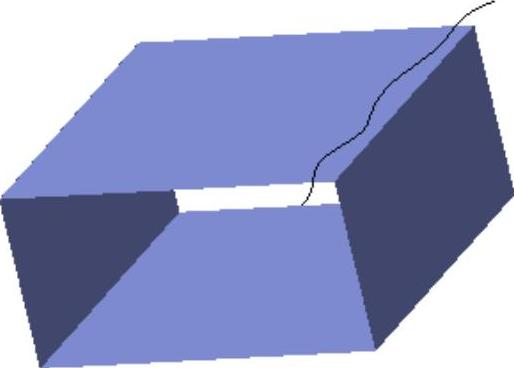
图6-20 绘制曲线
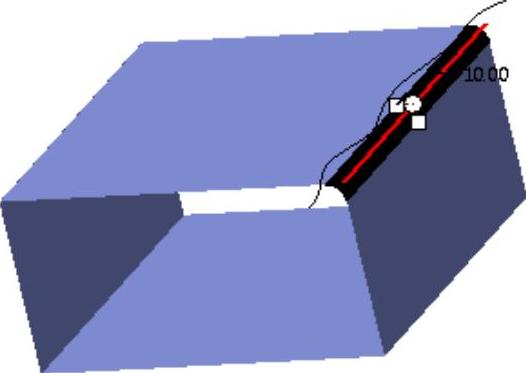
图6-21 选择倒圆角的边
4)单击【集】选项卡中的【通过曲线】命令,选择上表面曲线作为驱动线,如图6-22所示,单击【应用】按钮 ,完成驱动线倒圆角的创建,如图6-23所示。
,完成驱动线倒圆角的创建,如图6-23所示。
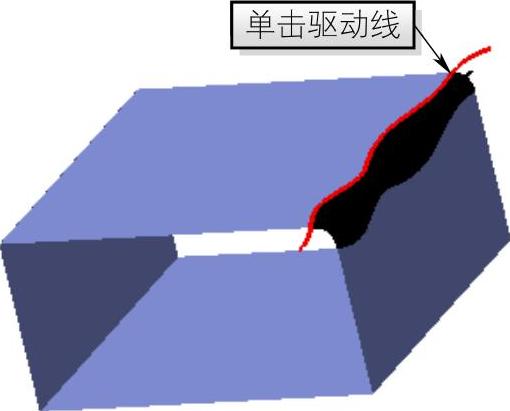
图6-22 选择驱动线
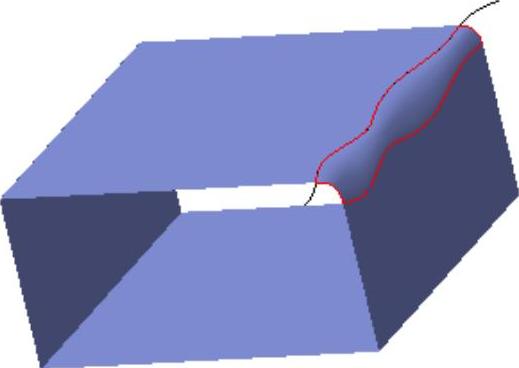
图6-23 驱动线倒圆角
有关Creo Parametric曲面设计精讲与典型实例的文章

单击切换显示空间图标,显示电动机零件。选择基座的垂直轴,如图23-8所示。选择之前创建的位于基座顶部的参考平面。添加铰位置驱动函数双击模型树上的分析模型,激活运动工作台。单击铰位置驱动器图标,如果没有显示该图标,则单击一个体位置驱动器图标右下角的箭头,可以显示铰位置驱动器图标。在谐波对应的栏内输入90,20,0。单击铰位置驱动器对话框内的确定按钮,关闭对话框。图23-9 旋转铰对话框的设置......
2023-07-01

Stage1.创建工序Step1.选择下拉菜单命令,系统弹出“创建工序”对话框。Stage2.显示切削区域单击“外径粗车”对话框右侧的“显示”按钮,在图形区中显示出切削区域,如图7.2.18所示。图7.2.16 “创建工序”对话框图7.2.17 “外径粗车”对话框图7.2.18 切削区域图7.2.19 设置参数Step3.设置切削参数。......
2023-06-18

图9.6.1 模型及模型树Step1.在装配体中创建下盖。选取图9.6.2a所示的面,选择下拉菜单命令,确定“去除材料”按钮被按下;定义“实体化”方向如图9.6.2a所示。图9.6.8 倒圆角1Step8.选择下拉菜单,系统将在工作区中显示出装配体文件,然后在模型树中单击;右击,在系统弹出的快捷菜单中选择命令。Step9.创建图9.6.9所示的拉伸特征──拉伸3。......
2023-06-26

下面介绍创建一个COS类型ISDX曲线的主要过程。首先要打开一个带有曲面的模型文件,然后要在选定的曲面上创建COS曲线。图8.2.15 隐藏曲线层Step3.选择下拉菜单命令,进入ISDX环境。图8.2.16 “曲线创建”操控板Step9.在选取的曲面上选取四个点,即可得到图8.2.17所示的COS曲线。图8.2.17 创建COS曲线图8.2.18 在四个视图状态查看COS曲线Step11.单击“曲线创建”操控板中的按钮。Step12.拖移“COS”ISDX曲线上的点。图8.2.19 在四个视图状态拖拉点图8.2.20 将COS曲线转化为“自由”曲线......
2023-06-20

要想创建完全倒圆角特征,则需要注意以下设计规则。Creo Parametric会使用圆部分替换此公共曲面来创建曲面至曲面的完全倒圆角。≯要定义的倒圆角具有圆锥截面形状。创建完全倒圆角的典型操作实例如下。2)在图形窗口中,结合
2023-11-08

自动倒圆角功能可以快速倒出一系列圆角,提高设计效率。创建自动倒圆角特征的具体步骤如下:打开源文件第6章│6-1-6.prt文件,实例如图6-36所示。图6-38 对话框图6-39 自动倒圆角注:在输入圆角半径时必须注意,要完全根据曲面尺寸定义,否则不能完全进行自动倒圆角。......
2023-06-19

图9.3.1 模型及模型树Step1.在装配体中创建二级控件。在该操控板中进行下列操作:①在操控板中,先确认“将参照类型设置为组件上下文”按钮被按下。选取图9.3.2a所示的面,选择下拉菜单命令,确定“切剪材料”按钮被按下,定义实体化方向如图9.3.2a所示。图9.3.2 实体化1Step5.创建图9.3.3b所示的倒圆角特征──倒圆角1。选择下拉菜单命令;选取图9.3.3a所示的边为圆角放置参照,圆角半径值为0.5。图9.3.3 倒圆角1Step6.保存模型文件。......
2023-06-26

Stage1.创建工序Step1.选择下拉菜单命令,系统弹出如图6.3.4所示的“创建工序”对话框。在下拉列表中选择选项,然后选取图6.3.7所示的面。Stage3.设置刀轴在“镗孔”对话框的区域选择系统默认的作为要加工孔的轴线方向。Step4.单击按钮,返回“镗孔”对话框。Step2.设置通孔安全距离。在文本框中输入值1.5。......
2023-06-18
相关推荐